透過標準設定進行連接
-
按OK按鈕。
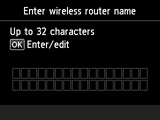
-
輸入無線路由器名稱/網路名稱(SSID)。
文字輸入區分大小寫。
如果不知道所用無線路由器名稱,請參見無線路由器手冊或聯絡其製造商。
(出現在一個新視窗中)
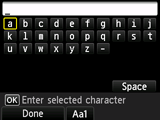
-
按左功能(Function)按鈕。
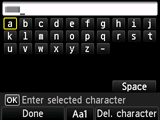
-
確保無線路由器名稱/網路名稱(SSID)正確。
-
按左功能(Function)按鈕。
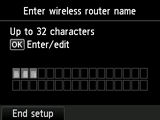
-
將顯示以下螢幕之一。
如果出現「已連接到無線路由器。(Connected to the wireless router.)」,則網路不需要密碼。 請轉到步驟12並繼續進行設定。
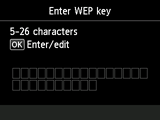
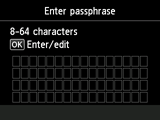
如果顯示其他螢幕,請參見「疑難排解」。
-
按OK按鈕。
-
輸入網路密碼(WEP金鑰或密碼)。
文字輸入區分大小寫。
如果不知道所用無線路由器的網路密碼,請參見無線路由器手冊或聯絡其製造商。
(出現在一個新視窗中)
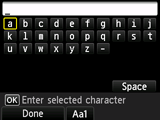
-
按左功能(Function)按鈕。
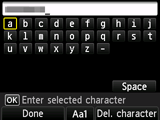
-
確保網路密碼正確。
文字輸入區分大小寫。
-
按左功能(Function)按鈕。
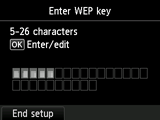
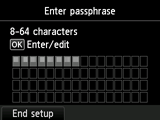
-
顯示以下螢幕時,請按OK按鈕。
連接完成後,Wi-Fi會出現在螢幕右上方。
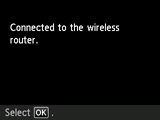

![[主頁]螢幕](screens/trl-s013.gif)
如果顯示其他螢幕,請參見「疑難排解」。
網路連接設定完成。


